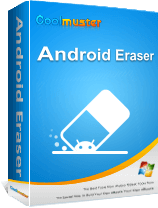WhatsApp에서 사진을 삭제하는 방법이 궁금하신 분은 혼자가 아닙니다. 채팅에서 사진을 삭제하거나, 휴대전화의 공간을 확보하거나, 실수로 보낸 내용을 지우려는 등의 과정은 비교적 간단합니다. 이 가이드에서는 Android 와 iPhone 모두에서 WhatsApp 사진을 삭제하는 단계를 안내하고 필요에 맞는 다양한 방법을 다룹니다. 채팅에서 직접 이미지를 삭제하는 것부터 저장 공간을 비우는 것까지 알아야 할 모든 것을 다룹니다.

채팅에서 사진을 발견했는데 제거하고 싶으신가요? Android 사용하든 iPhone을 사용하든 WhatsApp을 사용하면 채팅에서 사진을 간단하게 삭제할 수 있습니다.
1단계. WhatsApp을 열고 사진이 있는 채팅으로 이동합니다.
2단계. 사진으로 스크롤하거나 '미디어'를 탭하여 해당 대화에서 공유된 모든 이미지를 찾습니다.
3단계. 삭제하려는 사진을 길게 탭하세요. "나만 삭제" 또는 "모두 삭제"와 같은 옵션이 있는 메뉴가 나타납니다.
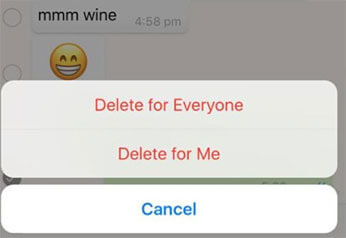
4단계. 모든 참가자의 채팅에서 사진을 제거하려면 "모두 삭제"를 선택하세요. 휴대폰에서만 삭제하려면 "나만 삭제"를 선택하세요.
1단계. WhatsApp을 열고 사진이 포함된 채팅으로 이동합니다.
Step 2. 삭제하려는 사진을 길게 탭하세요.
3단계. 팝업 옵션에서 "삭제"를 탭하세요. 본인만 사진을 삭제하거나(나만 삭제) 채팅에 참여한 모든 사람이 사진을 삭제하도록(모두 삭제) 선택할 수 있습니다.
WhatsApp 사진을 삭제하는 보다 체계적인 방법을 찾고 계십니까? 채팅에서 개별 사진을 찾는 대신 설정을 사용하여 WhatsApp의 내부 저장소에 저장된 사진을 정리할 수 있습니다. 이 방법을 사용하면 미디어 파일을 보다 효율적으로 관리할 수 있습니다. WhatsApp에서 사진을 삭제하는 방법을 알아보려면 다음 단계를 따르세요.
1단계. WhatsApp을 열고 오른쪽 상단에 있는 세 개의 점을 탭하여 설정에 액세스합니다.
2단계. "저장소 및 데이터" > "저장소 관리"로 이동합니다.

3단계. 삭제하려는 사진이 포함된 채팅을 선택하세요.
4단계. "사진"을 누르고 제거하려는 사진을 선택합니다. 장치에서 해당 항목을 제거하려면 "삭제"를 누르십시오.
1단계. WhatsApp을 열고 "설정"으로 이동합니다.
2단계. "데이터 및 저장소 사용량" > "저장소 사용량"을 탭하세요.
Step 3. 사진이 있는 채팅을 선택하세요.
4단계. 사진을 선택하고 "삭제"를 눌러 저장소에서 사진을 제거합니다.
사진이 어디에 있는지 모르지만 삭제해야 한다면 어떻게 하나요? 다행히 WhatsApp에는 채팅에서 공유된 사진을 빠르게 찾아 삭제할 수 있는 검색 기능이 있습니다. WhatsApp에서 사진을 삭제하는 방법은 다음과 같습니다.
1단계. WhatsApp을 열고 검색 아이콘(돋보기)을 탭합니다.
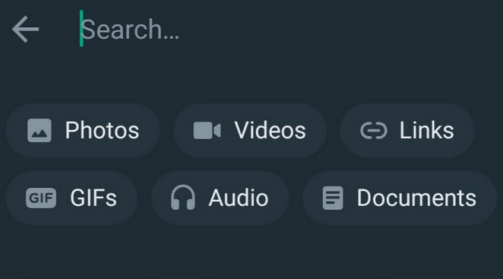
Step 2. "이미지", "사진" 등 관련 키워드를 입력하세요.
3단계. 검색 결과를 탐색하고 삭제하려는 사진을 탭합니다.
4단계. 사진을 길게 누른 다음 '삭제'를 선택하세요.
WhatsApp의 자동 다운로드 기능을 활성화하면 채팅 이미지가 갤러리에 저장됩니다. 이는 잠재적으로 스마트폰에서 상당한 공간을 차지하여 장치 성능에 영향을 미칠 수 있습니다. 갤러리에서도 삭제하려면 이 방법이 필요합니다.
1단계. 사진 앱을 열고 WhatsApp 폴더로 이동합니다.
2단계. 삭제하려는 사진을 찾으세요.
3단계. 사진을 선택하고 "휴지통" 아이콘을 탭하여 휴지통으로 이동합니다.
4단계. 사진을 영구적으로 삭제하려면 "휴지통"으로 이동하여 비우세요.

1단계. 사진 앱을 열고 WhatsApp 앨범으로 이동합니다.
2단계. 삭제하려는 사진을 길게 탭하세요.
3단계. 갤러리에서 사진을 제거하려면 "사진 삭제"를 탭하세요.

4단계. 30일 후에 사진을 영구적으로 삭제하려면 "최근 삭제된 항목"으로 이동하세요.
휴대폰 파일 시스템에서 WhatsApp 사진을 삭제하고 싶으신가요? Files by Google 앱을 사용하면 WhatsApp 미디어를 직접 관리하고 불필요한 이미지를 삭제할 수 있습니다. Files by Google은 Android 기기에서 파일을 정리, 정리, 관리하는 데 도움이 되는 강력하고 사용자 친화적인 파일 관리 앱입니다. 따라서 Android 사용자인 경우 이를 사용하여 Android 의 WhatsApp에서 사진을 삭제할 수 있습니다.
1단계. Files by Google 앱을 엽니다.
2단계. "메뉴"를 클릭하고 "지우기"를 선택합니다.
3단계. "WhatsApp 미디어 삭제" 카드에서 "파일 선택"을 탭하세요.
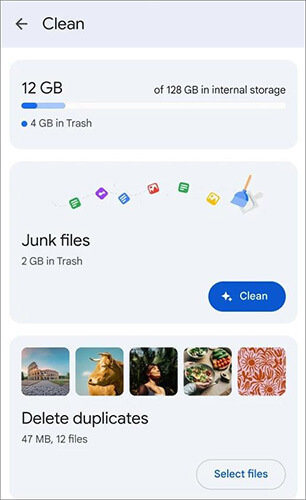
4단계. 삭제하려는 사진을 선택하고 하단의 "x개 파일을 휴지통으로 이동"을 클릭합니다.
5단계. 확인 대화 상자에서 "x 파일을 휴지통으로 이동" 버튼을 다시 한 번 누르십시오.
WhatsApp 사진을 영구적으로 삭제하고 복구할 수 없도록 하고 싶다면 Coolmuster Android Eraser 당신을 위한 도구입니다. 이 소프트웨어를 사용하면 장치에서 사진뿐만 아니라 기타 모든 개인 데이터도 안전하게 삭제할 수 있습니다.
Coolmuster Android Eraser의 주요 기능:
참고: 이 소프트웨어로 삭제된 파일은 복구할 수 없으므로 다른 데이터를 잃지 않으려면 삭제하기 전에 Android 에 중요한 파일을 백업 하십시오.
Android 지우개 소프트웨어를 사용하여 WhatsApp 사진을 삭제하는 방법은 무엇입니까?
01 컴퓨터에 소프트웨어를 무료로 다운로드하고 USB 케이블을 사용하여 Android 휴대폰을 컴퓨터에 연결하세요. 화면의 지시에 따라 Android 와 소프트웨어를 연결하십시오.
02 Android 성공적으로 연결되면 "지우기"를 클릭하고 > 지우고 싶은 보안 수준을 선택한 후 > 빈 공간에 "삭제"를 입력하여 확인하세요.

03 프로그램이 Android 휴대폰을 지우기 시작합니다. 삭제 후 시스템은 Android 공장 설정으로 복원하라는 메시지를 표시합니다. 그러면 Android 휴대폰이 완전히 지워지고 제로베이스 상태로 돌아갑니다. WhatsApp 사진을 포함한 모든 데이터가 삭제됩니다.

비디오 가이드
iPhone 사용자라면 WhatsApp 사진 및 기타 데이터를 안전하게 지울 수 있는 iOS 장치용 유사한 기능을 제공하는 Coolmuster iOS Eraser 확인해 보세요.
필요한 경우 아래 다운로드 버튼을 클릭하여 이 iOS 지우개 소프트웨어를 무료로 다운로드하세요.
1. WhatsApp 사진과 동영상은 어디에 저장되나요?
WhatsApp 사진과 비디오는 일반적으로 WhatsApp/Media/WhatsApp 이미지 폴더에 저장됩니다. 휴대폰의 갤러리나 사진 앱을 통해 해당 사진에 액세스할 수 있습니다.
2. 상대방에게 알리지 않고 WhatsApp 사진을 삭제할 수 있나요?
예, "나를 위해 삭제" 옵션을 선택하면 다른 사람에게 알리지 않고 직접 사진을 삭제할 수 있습니다. 모든 사람에 대해 삭제하려면 "모든 사람에 대해 삭제"를 사용하세요.
3. 휴대폰에서는 WhatsApp 사진을 삭제했지만 채팅에서는 삭제하지 않으면 어떻게 되나요?
휴대폰에서 사진을 삭제하면 갤러리나 파일 저장소에서만 해당 사진이 제거됩니다. WhatsApp 채팅에서 직접 삭제하지 않는 이상 WhatsApp 채팅에서 계속 사용할 수 있습니다.
WhatsApp 사진을 삭제하면 개인정보를 보호하고 기기의 저장 공간을 확보하는 데 도움이 됩니다. Android 사용하든 iPhone을 사용하든 채팅 및 기기에서 이미지를 제거하는 방법에는 여러 가지가 있습니다. 보다 안전한 솔루션을 위해 Coolmuster Android Eraser 또는 Coolmuster iOS Eraser 사용하면 사진과 데이터가 영구적으로 삭제되어 복구 가능성이 없습니다.
관련 기사:
WhatsApp 사진이 사라졌습니다: 원인, 수정 및 복구 방법
5가지 방법으로 Samsung에서 삭제된 WhatsApp 이미지를 복구하는 방법에 대한 가이드